Prey - шутер от первого лица, разработанный Arkane Studios и изданный Bethesda Softworks. Это происходит в альтернативной временной шкале космической гонки, где человечество продвигается к космическому путешествию намного быстрее, чем в реальной жизни. В игре игрок управляет Морганом Ю на борту космической станции, сражаясь с враждебными пришельцами.
Prey была выпущена в 2017 году на PS4, Xbox One и Windows 10 и получила признание критиков. Несмотря на множество наград, игра так и не попала в Linux. Однако благодаря Proton он может работать на платформе Linux. В этом руководстве мы покажем вам, как его настроить.
Настройка Prey (2017)
Заставить Prey (2017) работать в Linux - несложный процесс благодаря упорной работе команд Proton и Steam Play. Чтобы установить эту игру на свой компьютер, следуйте пошаговым инструкциям, приведенным ниже.

Шаг 1. Чтобы играть в Prey (2017) в Linux, вам необходимо установить клиент Steam Linux. Чтобы установить клиент Steam Linux, откройте окно терминала, нажав Ctrl + Alt + T или Ctrl + Shift + T на клавиатуре. Затем следуйте приведенным ниже инструкциям по установке из командной строки, которые соответствуют используемой вами ОС Linux.
Ubuntu
Если вы пользователь Ubuntu, установить Steam просто. Просто введите следующую команду Apt в окне терминала.
sudo apt install steam
Debian
В Debian Linux есть несколько способов установить Steam. Самый простой способ - загрузить последний пакет DEB с веб-сайта Steam и использовать инструмент dpkg для его установки в системе.
wget https://steamcdn-a.akamaihd.net/client/installer/steam.deb
sudo dpkg -i steam.deb
После установки пакета Steam на ваш компьютер Debian вам нужно будет исправить все ошибки зависимостей, которые могли возникнуть. Для этого введите команду ниже.
sudo apt-get install -f
Arch Linux
Steam для Linux уже давно доступен для пользователей Arch Linux и может быть легко установлен с помощью следующей команды Pacman в окне терминала.
sudo pacman -S steam
Fedora / OpenSUSE
И OpenSUSE, и Fedora Linux могут запускать Steam. Однако установка приложения в этих операционных системах временами может быть сложной задачей. Для достижения наилучших результатов мы рекомендуем использовать выпуск Steam Flatpak. Его легко установить, и он будет безупречно работать в разных версиях Fedora и OpenSUSE Linux.
Flatpak
Знаете ли вы, что вы можете заставить Steam работать как пакет Flatpak? Это так! Чтобы начать установку Steam Flatpak, вы должны включить среду выполнения Flatpak на вашем компьютере с Linux . После того, как вы включили среду выполнения Flatpak на своем ПК с Linux, введите команду flatpak remote-add ниже, чтобы магазин приложений Flathub работал в вашей системе.
flatpak remote-add --if-not-exists flathub https://flathub.org/repo/flathub.flatpakrepo
Теперь, когда на вашем ПК с Linux настроен магазин приложений Flathub, вы сможете получить последнюю версию Steam Flatpak, работающую с командой установки flatpak ниже.
flatpak установить flathub com.valvesoftware.Steam
Шаг 2: Теперь, когда клиент Steam Linux настроен на вашем ПК с Linux, откройте меню приложения и запустите Steam. Когда Steam открыт, войдите в свою учетную запись Steam, используя свое имя пользователя и пароль.
Шаг 3: После входа в свою учетную запись Steam найдите меню «Steam» и щелкните его мышью. Затем выберите «Настройки», чтобы получить доступ к настройкам Steam.
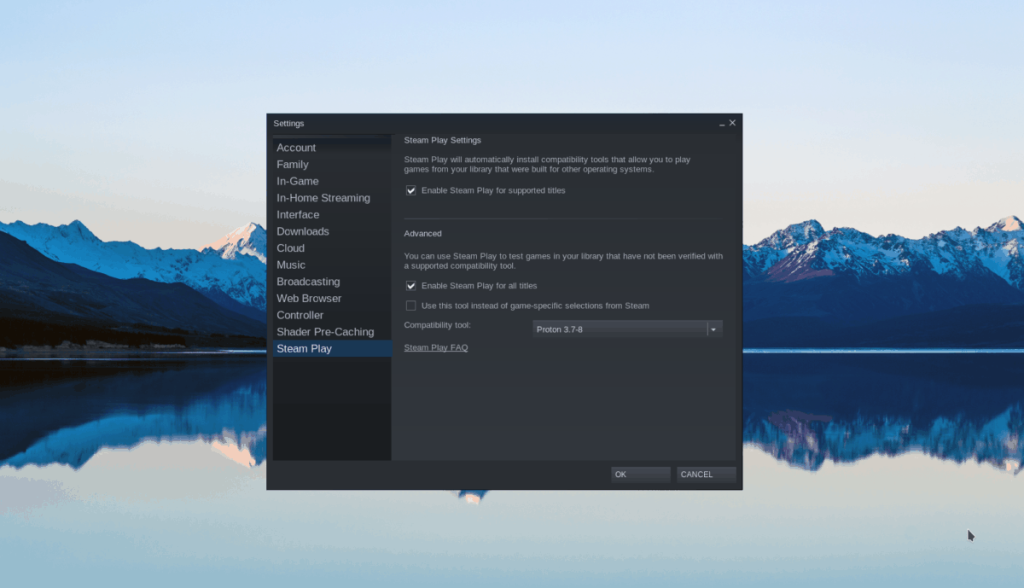
В окне «Настройки» найдите параметр «Steam Play» и щелкните его, чтобы получить доступ к области конфигурации Steam Play клиента Steam.
Шаг 4. В области конфигурации Steam Play установите флажок «Включить Steam Play для поддерживаемых игр». Затем установите флажок «Включить Steam Play для всех игр». Обе эти настройки должны быть включены для игры в Prey (2017).
По завершении нажмите кнопку «ОК», чтобы закрыть окно.
Шаг 5: Найдите кнопку «СОХРАНИТЬ» вверху страницы и нажмите на нее, чтобы получить доступ к витрине Steam. Затем щелкните поле поиска и выполните поиск по запросу «Prey» и щелкните результат с надписью «5 мая 2017 г.» рядом с ним.
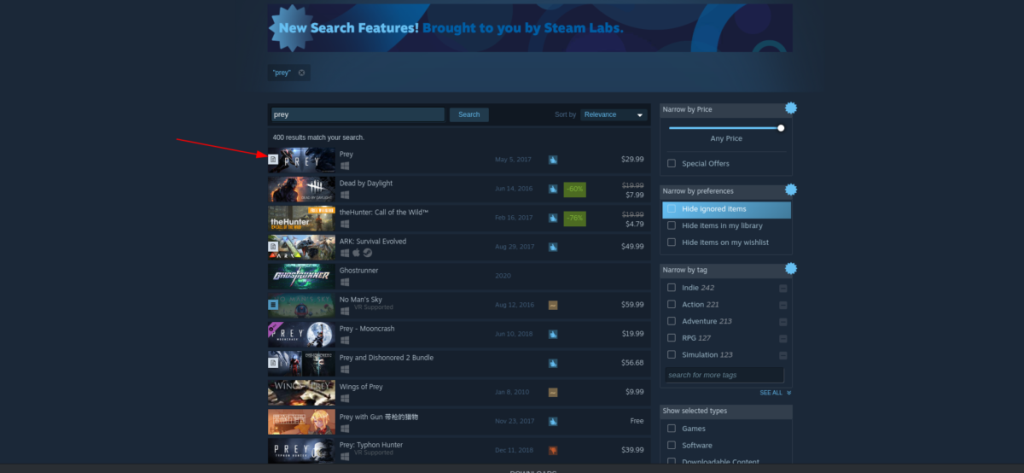
Нажав «Prey» в результатах поиска, вы попадете на его страницу в Steam Store. Отсюда нажмите «Добавить в корзину», чтобы приобрести игру.
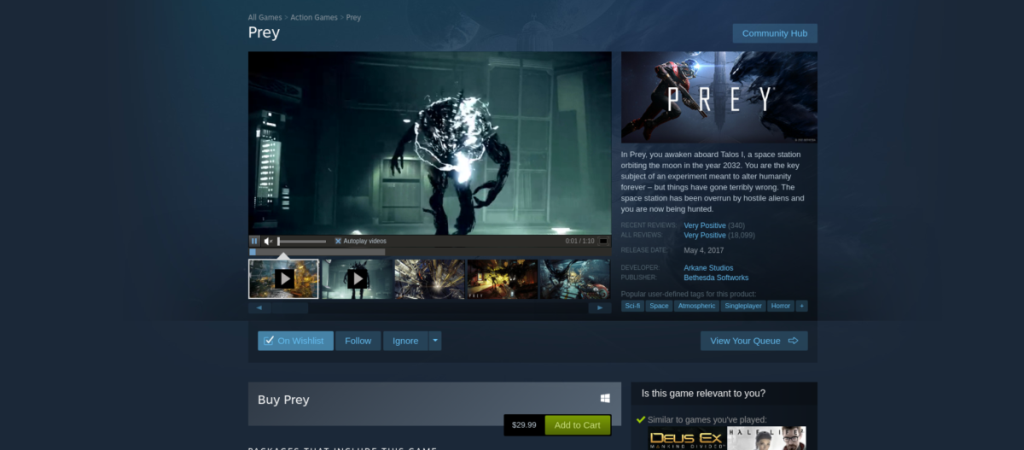
Шаг 6: Найдите кнопку «БИБЛИОТЕКА» в Steam и нажмите на нее, чтобы получить доступ к своей игровой библиотеке Steam. Оказавшись там, найдите «Prey» и щелкните по нему мышью, чтобы открыть страницу с игрой.
На странице игры найдите синюю кнопку «УСТАНОВИТЬ» и щелкните по ней мышью. Когда вы нажмете кнопку «УСТАНОВИТЬ», игра загрузится и установится на вашем компьютере с Linux. Устройтесь поудобнее и проявите терпение!
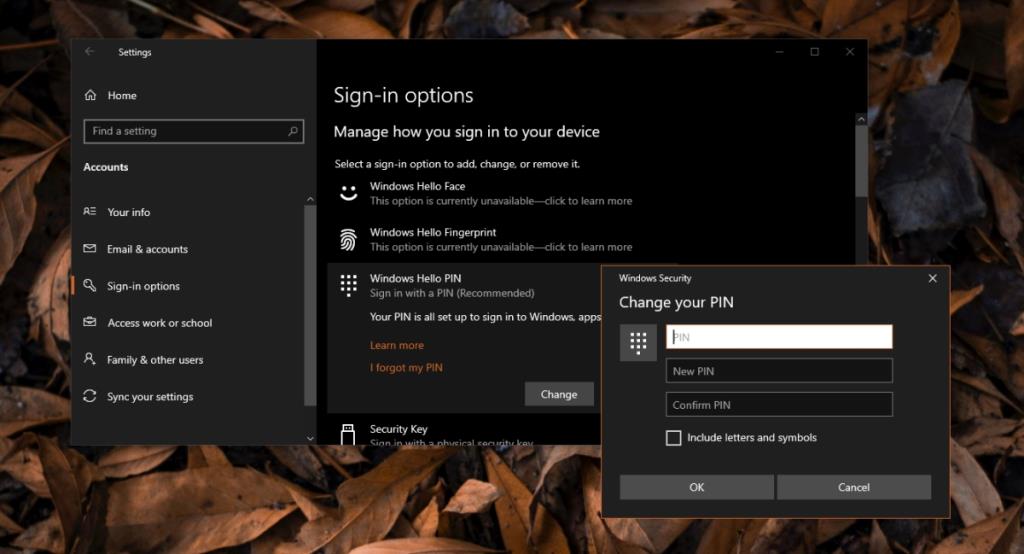
Когда игра будет установлена, синяя кнопка «УСТАНОВИТЬ» будет завершена; она превратится в зеленую кнопку «ИГРАТЬ». Нажмите «ИГРАТЬ», чтобы насладиться Prey (2017) на своем ПК с Linux!
Устранение неполадок Prey (2017)
Prey (2017) имеет рейтинг Platinum на ProtonDB. Приятно видеть, как видеоигра для Windows так хорошо работает на платформе Linux. Однако не у каждого пользователя Linux, устанавливающего Prey, будет безупречный опыт. Если у вас возникнут проблемы, посетите страницу Prey (2017) ProtonDB .


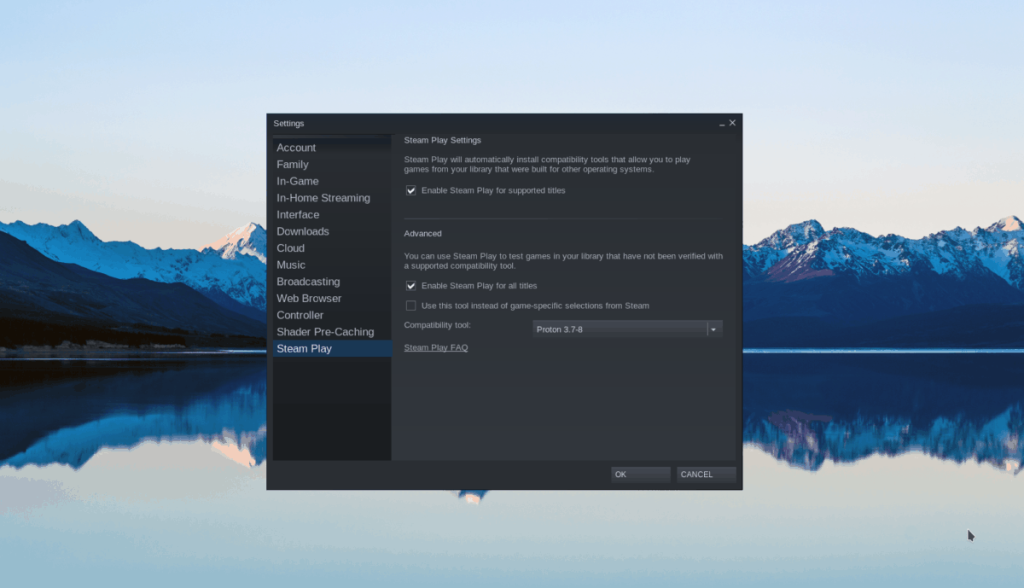
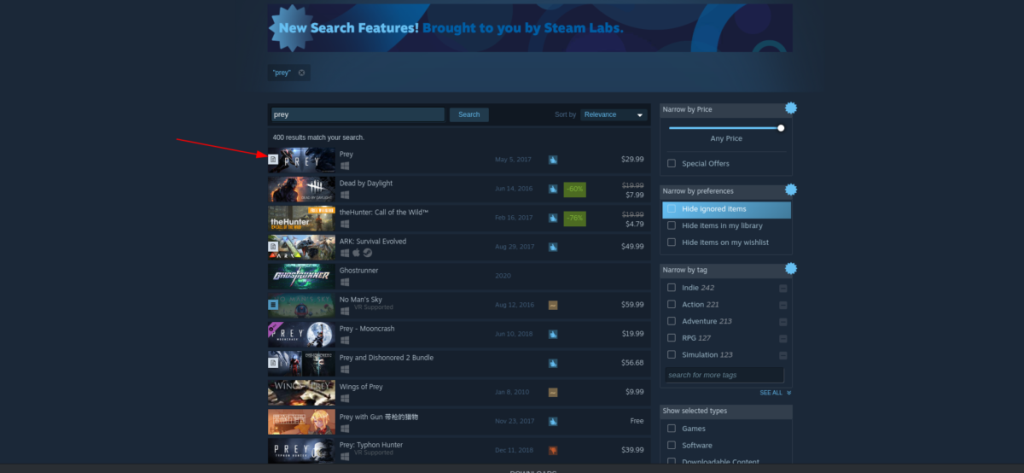
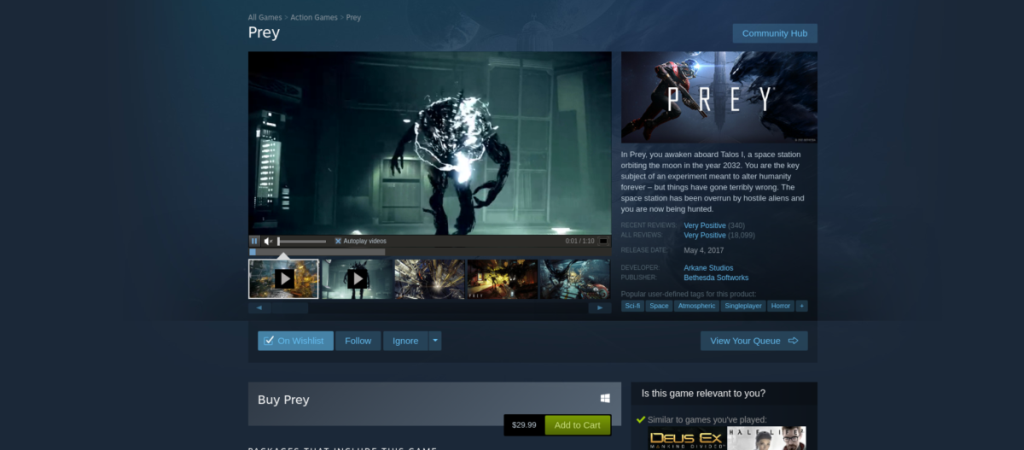
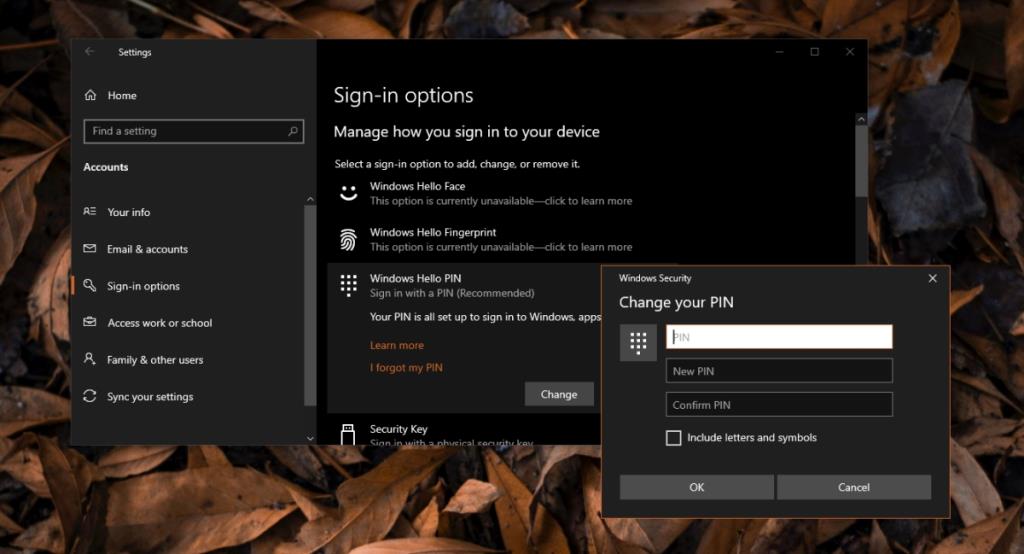



![Загрузите FlightGear Flight Simulator бесплатно [Развлекайтесь] Загрузите FlightGear Flight Simulator бесплатно [Развлекайтесь]](https://tips.webtech360.com/resources8/r252/image-7634-0829093738400.jpg)




